تعد مواجهة عطل الشاشة السوداء أمرًا شائعًا على أنظمة Windows. من عرض أخطاء الشاشة إلى هجوم البرامج الضارة ، قد يكون هناك العديد من الأسباب وراء حدوث هذه المشكلة. نظرًا لأنه لا يمكنك الوصول إلى ملفاتك بالطريقة المعتادة بعد عطل الشاشة السوداء ، فأنت بحاجة إلى تشغيل جهاز الكمبيوتر الخاص بك من بعض المصادر الأخرى واستخدام برنامج استعادة البيانات لاستعادة البيانات المفقودة بعد عطل الشاشة السوداء. لتلبية كلا المطلبين ، توصلنا إلى هذا المنشور الشامل. اقرأ هذا الدليل التعليمي التدريجي وتعرف على كيفية استعادة البيانات المفقودة بعد عطل الشاشة السوداء.
الجزء 1: كيف يمكن المتابعة بعد مواجهة عطل الشاشة السوداء؟
في بعض الأحيان بعد بدء تشغيل جهاز كمبيوتر يعمل بنظام Windows ، تجد أنه يعرض شاشة سوداء فقط. لم يتم تحميل شاشة الترحيب الخاصة بنظام التشغيل. بدلاً من ذلك ، فإنه يعرض شاشة تعطل سوداء مع أو بدون المؤشر. الآن ، الخطوات البسيطة التالية مهمة للغاية إذا كنت ترغب في استعادة البيانات المفقودة بعد عطل الشاشة السوداء.
- ببساطة تحقق مما إذا كانت المشكلة متعلقة بالأجهزة أو البرامج. قم بتوصيل شاشة أخرى بنظامك وتحقق مما إذا كانت تعرض أي شيء أم لا. أيضًا ، إذا كنت قادرًا على رؤية مؤشر الماوس ، فستكون المشكلة متعلقة بالبرامج.
- لا تقم بإعادة تشغيل نظامك عدة مرات لإصلاح ذلك. يمكن أن يؤدي ذلك إلى مزيد من إتلاف BIOS أو الكتابة فوق المحتوى الهام الخاص بك.
- على الفور ، احصل على مساعدة بيئة التثبيت المسبق لـ Windows لاستكشاف هذه المشكلة وإصلاحها.
- من الناحية المثالية ، يجب أن يكون لديك وسائط قابلة للتمهيد تم إنشاؤها بالفعل. سيكون هذا مفيدًا لك في مثل هذه المواقف.
بالإضافة إلى ذلك ، قد تواجه أيضًا شاشة سوداء بعد وضع السكون..
لقد قدمنا أيضًا دليلاً تعليميًا متعمقًا حول كيفية استرداد البيانات المفقودة بعد عطل الشاشة السوداء في القسم التالي.
الجزء 2: كيفية استرداد البيانات المفقودة بعد عطل الشاشة السوداء؟
يمكن أن يساعدك Recoverit على استعادة البيانات المفقودة بعد ظهور الشاشة السوداء. سيُنشئ وسائط WinPE قابلة للتمهيد للوصول إلى الكمبيوتر المعطل. Recoverit قادر على استعادة جميع أنواع الملفات من الكمبيوتر المعطل بخطوات بسيطة.

برنامجك الآمن والموثوق به لاستعادة البيانات المفقودة
- يسترجع الملفات المفقودة أو المحذوفة ، الصور ، الصوتيات ، الموسيقى ، رسائل البريد الإلكتروني من أي جهاز تخزين بشكل فعال وآمن وكامل.
- يدعم استعادة البيانات من سلة المحذوفات والقرص الصلب وبطاقة الذاكرة ومحرك الأقراص فلاش والكاميرا الرقمية وكاميرات الفيديو.
- يدعم استعادة البيانات المفقودة جراء الحذف المفاجئ ، والتنسيق ، وتلف القرص الصلب ، وهجوم الفيروسات ، وتعطل النظام في حالات مختلفة.
1. قم بإنشاء قرص CD / DVD قابل للتشغيل أو محرك أقراص فلاش USB
قم بتحميل وتثبيت أداة استعادة البيانات Recoverit على جهاز كمبيوتر صالح للعمل وتوصيل محرك أقراص USB أو CD / DVD فارغ به.
- قم بتشغيل Recoverit ، انقر فوق "System Crash Recovery" من القائمة.

- حدد محرك أقراص فارغًا لإنشاء وسائط قابلة للتمهيد عندما يتعذر بدء تشغيل نظام Windows. انقر فوق الزر "ابدأ" للمتابعة.
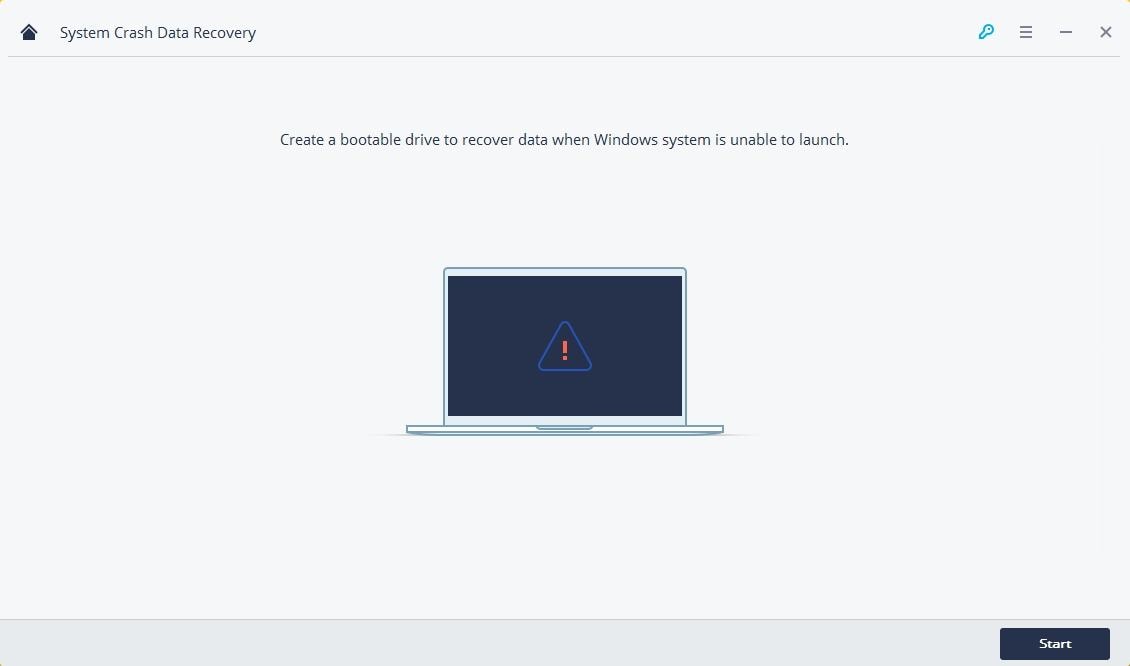
- لإنشاء وسائط قابلة للتمهيد ، يوجد وضعان اختياريان ، محرك أقراص USB قابل للتمهيد أو محرك أقراص CD / DVD قابل للتمهيد. حدد أيًا منهما وانقر فوق "إنشاء" للمتابعة.

- بعد ذلك ، تأكد من نسخ جميع البيانات الهامة احتياطيًا مسبقًا ، ثم انقر فوق زر "تنسيق الآن".
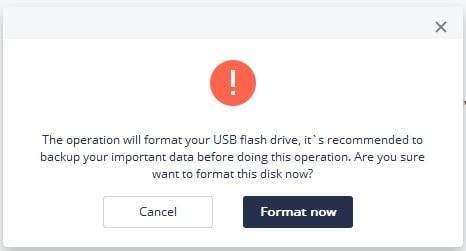
- انتظر لفترة من الوقت ولا تقم بإخراج محرك الأقراص القابل للتمهيد حتى يكمل Recoverit عملية إنشاء محرك الأقراص القابل للتمهيد.

- بعد فترة ، سينتهي من إنشاء محرك أقراص قابل للتمهيد. ستحصل على ثلاث خطوات بسيطة حول حل استعادة البيانات.

تغيير إعدادات BIOS
يجب عليك تغيير تسلسل التمهيد قبل أن تذهب لاستعادة الملفات من الكمبيوتر المعطل. أعد تشغيل الكمبيوتر المعطل وأدخل BIOS باستخدام مفتاح الوظيفة. قد يختلف مفتاح إدخال BIOS من نظام إلى آخر ، ربما ESC أو DEL أو F2 أو F10 أو F12. يمكنك معرفة ذلك من دليل المستخدم الخاص بنظامك أيضًا. تعرف على كيفية ضبط الكمبيوتر على التمهيد من محرك أقراص USB..
2. استعادة البيانات المفقودة
بعد تغيير تسلسل التمهيد ، احفظ إعداداتك واخرج من واجهة BIOS. بدلاً من البحث عن برامج التمهيد من القرص الصلب ، سيقوم نظامك بتحميل برامج الوسائط القابلة للتمهيد المتصلة. أعد تشغيل الكمبيوتر وباستخدام وسائط Recoverit WinPE القابلة للتمهيد ، يمكنك نسخ البيانات من القرص الصلب أو استعادة البيانات المفقودة بعد عطل الشاشة السوداء.
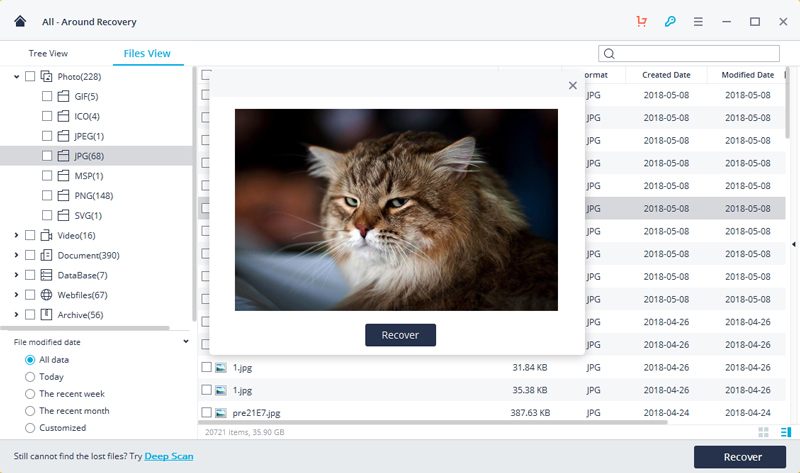
مزيد من التفاصيل حول عطل الشاشة السوداء لنظام Windows
الآن عندما تعرف كيفية استرداد البيانات المفقودة بعد عطل الشاشة السوداء ، فلنتعرف على المزيد حول هذه المشكلة.
- لقد لوحظ أن تعطل الشاشة السوداء يحدث عادة بسبب تطبيق تالف أو هجوم من البرامج الضارة. لتجنب هذه المشكلة ، حافظ على تحديث Windows الخاص بك وقم بتشغيل إعدادات جدار الحماية الخاص به.
- سبب آخر لذلك هو ارتفاع درجة حرارة النظام أو مصدر الطاقة الغير مستقر. لذلك ، يجب عليك التأكد من أن جهاز الكمبيوتر الخاص بك لا يسخن كثيرًا. أيضا ، حافظ على الاتصال بمصدر طاقة مستقر لتجنب المشكلة.
- حاول ألا تفتح العديد من التطبيقات مرة واحدة حيث قد يؤدي ذلك إلى تعطل نظامك.
- حاول ألا تغير ملفات تسجيل Windows يدويًا لأنها قد تؤدي أيضًا إلى حدوث هذه المشكلة.
- حافظ دائمًا على وحود حسابين للمستخدم على نظام Windows الخاص بك ولا تقم بتوصيل عدد كبير جدًا من الأجهزة الخارجية بنظامك لتجنب مشكلة عطل الشاشة السوداء.
نحن على يقين من أنه بعد اتباع هذه الحلول البسيطة ، ستكون قادرًا على تجنب أي انتكاسة غير مرغوب فيها تتعلق بنظامك. ومع ذلك ، إذا كانت لديك أي مشكلة تتعلق بجهاز الكمبيوتر الخاص بك ، فيمكنك الاستعانة بـ Recoverit. يمكن استخدام الأداة بسهولة لاستعادة البيانات المفقودة بعد عطل الشاشة السوداء بدون الكثير من المتاعب. كأداة لا غنى عنها لكل مستخدم لنظام تشغيل Windows ، ستكون مفيدة لك في مناسبات عديدة.
استعادة بيانات الكمبيوتر
- Windows PE
- مشاكل النظام
- إعادة ضبطWindows 10
- قم بتثبيت Windows 10 على SSD
- لا يمكن الدخول في الوضع الآمن
- إصلاح مشكلة عدم الصوت
- المعلمة غير صحيحة
- PC أخطاء

Khalid Abdullahi
contributor Editor
Generally rated4.5(105participated)